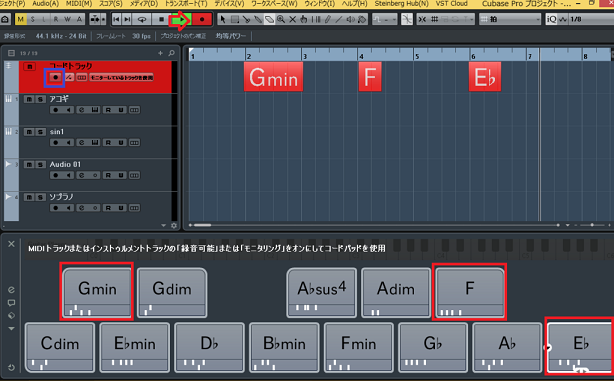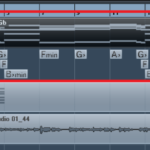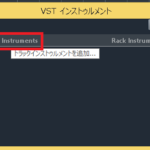コードトラックには、多くの便利機能があるのを知っていますか?
これを使用して、プロジェクト上にコード進行を記録できる他、録音や視聴、MIDIへの変換やコード進行のコピーなど、様々な使い方があります。
これにより、作曲作業の効率もさらに上がります。
今回の記事では、「コードトラックの様々な機能 録音/視聴/MIDI変換/コピーの使い方」をDTM初心者さんに向けてお伝えしていきます。
※コードパッドはCUBASE8以上、コードトラックはCUBASE7以上に備わっている機能です。
画像と動画付きで、なるべく分かり易くお伝えします。
目次(押すとジャンプします)
・コードトラックの様々な機能
まずは、コードトラックを作成します。
・録音(レコーディング)
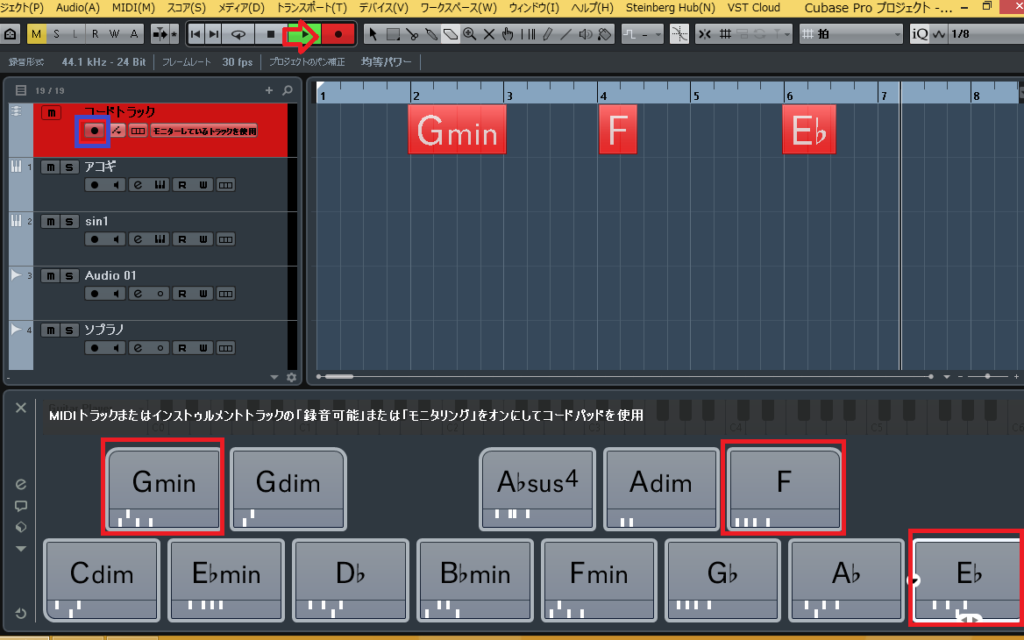
コードトラックの、青枠の「録音ボタン」をクリックし、点灯させます。
そして、トランスポートの「録音ボタン」を押すことで、レコーディングが開始されます。
コードパッドを押していくことで、コードを記録することができます。
これにより、素早く目的のコード進行を、作ることができます。
コードパッドについて⇩
・視聴(モニタリング)
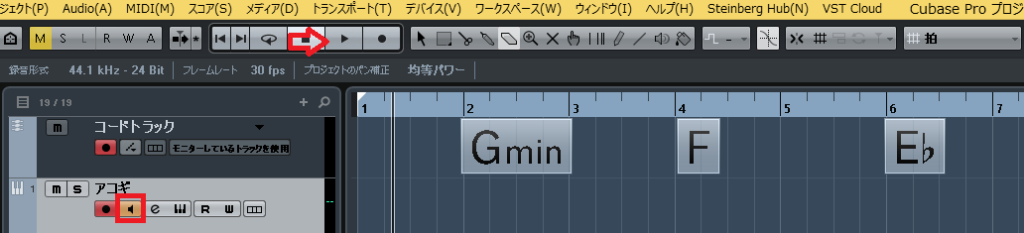
楽器トラックを選択するか、「モニタリングボタン」をクリックで点灯させます。
トランスポートの「再生」を押すと、コードトラックの演奏を聴くことができます。
これにより、コード進行の確認ができます。
トラックの立ち上げ方、楽器の設定について⇩
・MIDI変換

コードトラックのコードを選択し、楽器トラックへドラッグします。

すると、MIDIへ変換されます。
これにより、アレンジへの切り替えも、効率的に行えます。
・コピーや複製

複製したいコード、コード進行を選択します。
そして、
・Alt(押したまま)+左ドラッグ。(Windows)
・Option(押したまま)+左ドラッグ。(Mac)
を行います。

このように、好きな位置でコピーすることができます。
これにより、作業効率がアップします。
・まとめ
今回は、コードトラックの様々な機能 録音/視聴/MIDI変換/コピーの使い方を、解説しました。
これまで話したように、コードトラックの色々な機能を使うことで、作業スピードがグンとアップします。
是非、活用してみて下さい!
最後になりますが、現在200以上の記事があり初心者さんだと特に、どこからやっていけばいいのか分からずに困惑する方も多いのではないかと思います。
そこで、初心者さん向けにDTMを始めてから一曲を作れるようになるまでの、分かり易く順番に基礎を纏めた動画を無料でプレゼントしています。
是非、下記のURLから無料プレゼントを受け取って下さい!(動画やプレゼントは現在準備中)
この記事を読んだあなたが、CUBASEを使い自由に曲が作れるように応援しています!
それでは、清水でした。
最後までお読みいただき、ありがとうございました。